vivo怎么看信号强度
是几种在vivo手机上查看信号强度的方法,涵盖系统自带功能、快捷入口及进阶工具,帮助用户全面了解当前网络状况:
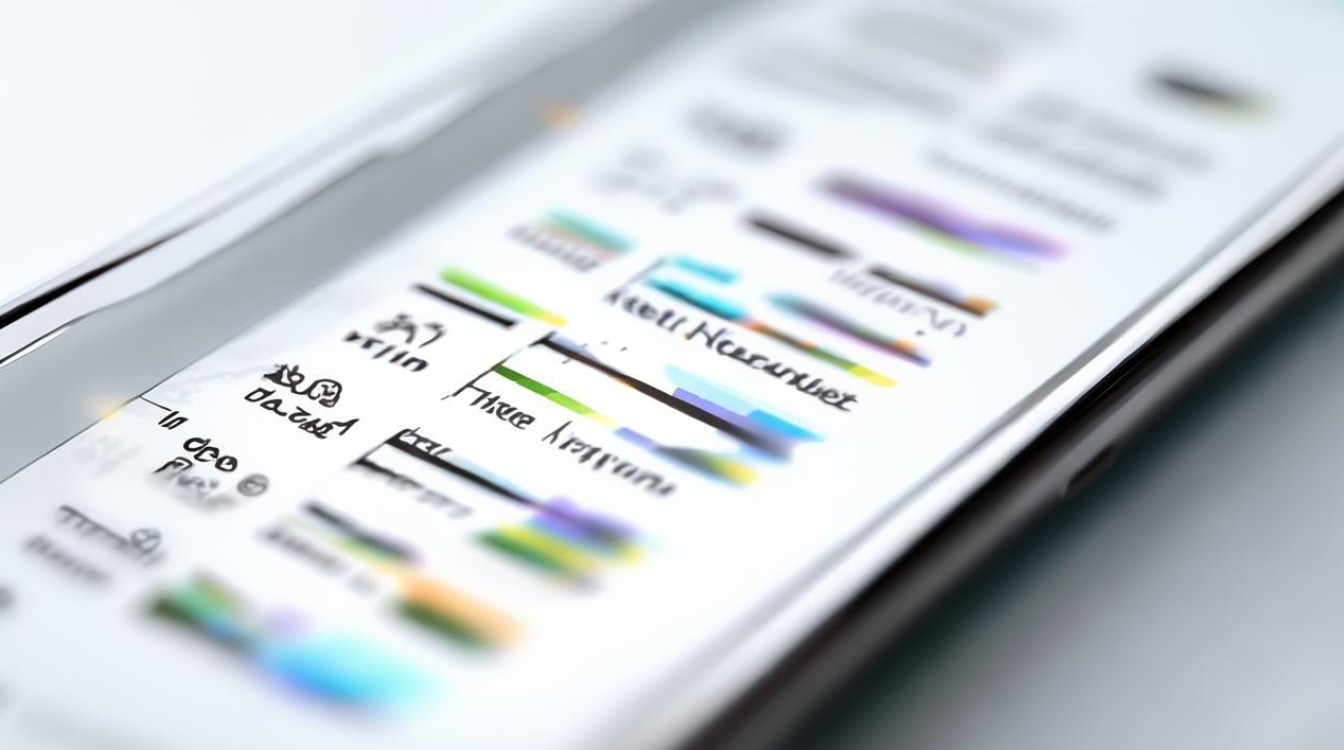
通过系统设置查看详细数值
- 进入设置菜单:解锁手机后,在主屏幕找到并点击齿轮形状的“设置”图标,这是所有配置操作的起点。
- 定位更多选项:向下滑动页面至底部区域,选择“更多设置”,该板块通常包含高级调试类功能。
- 访问设备信息:在子菜单中点击“关于手机”,此界面汇总了硬件与软件版本等关键参数。
- 查找SIM卡状态报告:继续下拉页面直至看到“SIM卡状态”或类似名称的条目(不同机型可能略有差异),部分机型显示为“联通状态信息”,此处会实时展示对应运营商的信号强度值,以dBm为单位呈现,数值越接近0表示信号越强,负数绝对值越大则代表信号越弱。
利用状态栏快速预览
- 观察顶部指示器:默认情况下,屏幕顶端的状态栏左侧会显示一组动态变化的竖条图形,这些条状物的填充比例直观反映了当前接收到的信号水平,当处于弱网环境时,图标颜色可能变为黄色甚至红色警示。
- 展开通知中心确认:从屏幕顶部向下轻扫调出控制中心面板,在这里不仅能再次看到放大版的信号图标,还能结合其他连接状态(如Wi-Fi、蓝牙是否启用)综合判断干扰因素,这种方式无需深入多级菜单,适合临时检查使用。
借助拨号代码进入工程模式
- 启动隐藏测试界面:打开电话应用,在拨号键盘输入特定代码
##4636##,随即跳转至Field Test模式,这一捷径广泛适用于多数Android设备,但请注意普通用户应谨慎操作以免误改重要设置。 - 解读专业级数据:选择其中的“手机信息”板块,里面列出了更为详尽的网络参数列表,包括RSRP(参考信号接收功率)、RSRQ(质量指标)等专业术语对应的具体数值,这些由基站反馈的数据比常规界面提供的信息更精准,有助于技术人员定位问题根源。
安装第三方应用程序辅助监测
- 获取多样化工具支持:前往官方应用商店搜索关键词如“网络信号检测器”、“信号强度测试”,会出现多款免费提供下载的应用选项,下载安装完成后授予必要权限即可运行。
- 实现可视化分析:这类APP往往具备图表绘制功能,能够记录一段时间内的信号波动趋势,有的甚至能对比不同地点间的差异化表现,对于经常往返于信号盲区的人士而言,这种历史数据分析尤为实用。
以下表格归纳了上述各种方式的特点对比: | 方法 | 优点 | 缺点 | 适用场景 | |------------|-------------------------------|--------------------------|--------------------------| | 系统设置 | 原生集成,安全可靠 | 步骤较多,交互不够直观 | 日常基础查询 | | 状态栏预览 | 即时性强,操作简单 | 精度较低,仅作粗略估计 | 快速大致了解情况 | | 工程模式 | 数据全面且精确 | 存在误触风险,需专业知识解读 | 深度排查故障原因 | | 第三方应用 | 功能丰富,支持横向比较 | 依赖外部软件稳定性 | 长期跟踪信号变化规律 |
相关问答FAQs
Q1: 如果发现信号一直很差怎么办?
A1: 建议先重启设备让基带芯片重新初始化注册网络;其次尝试更换地理位置排除局部覆盖不足的问题;若仍无效,可联系运营商客服确认当地基站工作状态是否正常;最后考虑硬件损坏可能性时,最好携带购机凭证前往vivo客户服务中心做进一步检测。
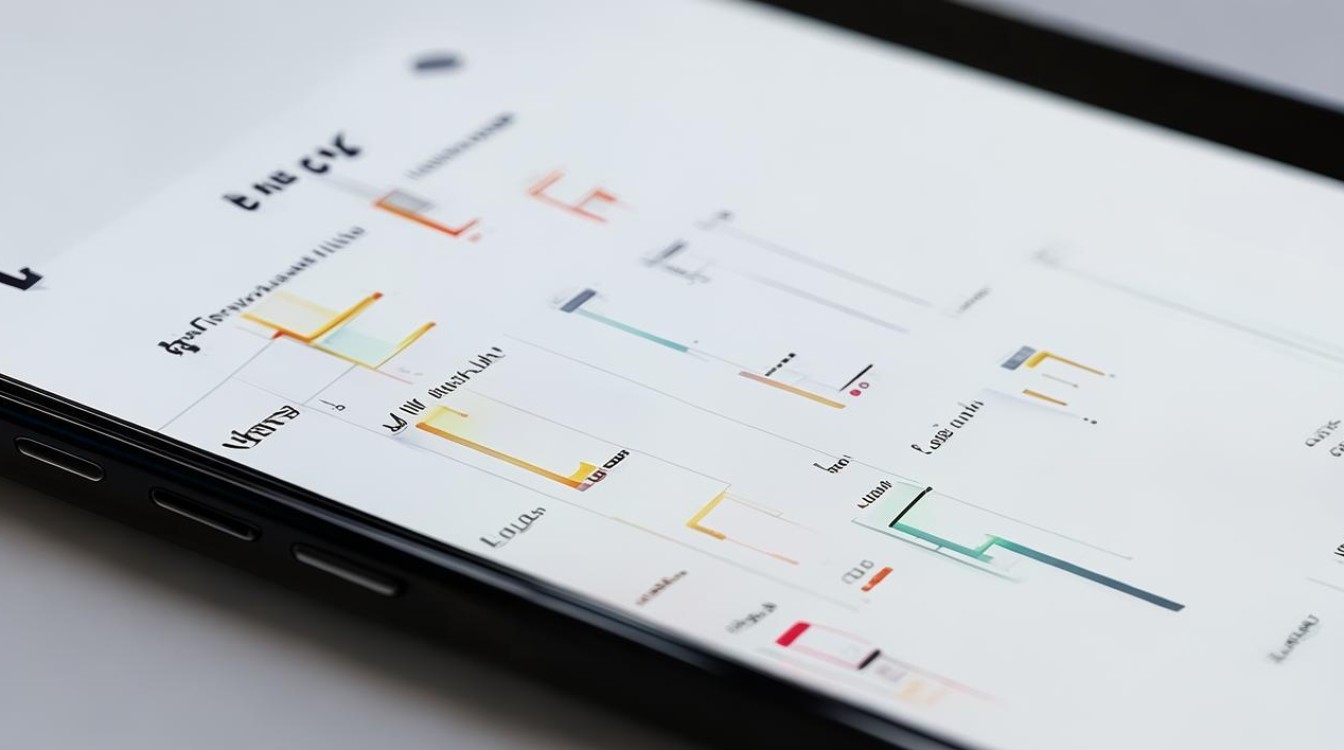
Q2: 为什么有时候明明满格信号却无法上网?
A2: 这种情况通常是由于虽然接收到了足够的广播信道强度,但实际业务信道拥堵导致数据传输失败,此时可以切换飞行模式再关闭强制刷新IP地址分配;或者手动选择其他可用频段(比如从5G降至4G);也有可能是APN设置错误造成的,恢复默认接入点设置一般就能解决问题。
vivo提供了多种灵活便捷的途径供用户监控信号质量,从简单的状态栏观察到专业的工程模式诊断,再到功能强大的第三方应用辅助,基本能满足不同层次的需求,遇到复杂网络问题时,建议结合多种手段交叉验证,以便准确
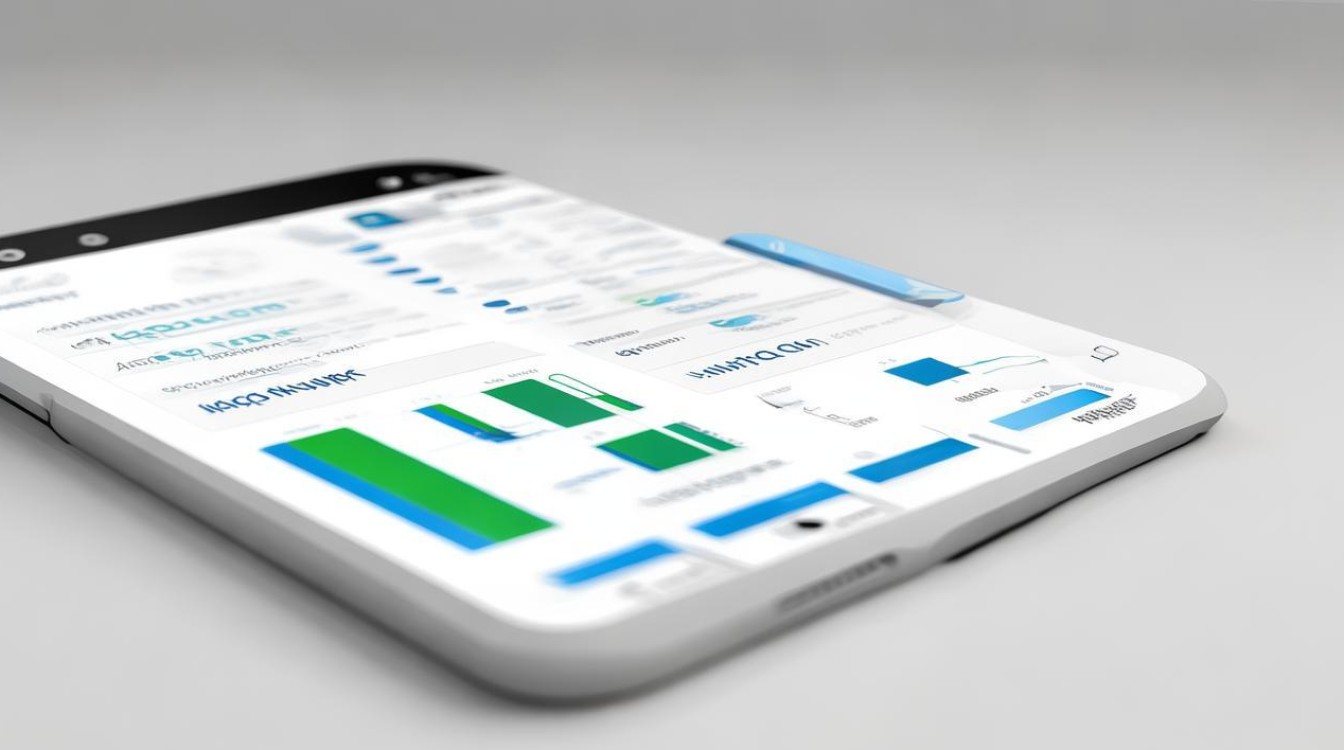
版权声明:本文由环云手机汇 - 聚焦全球新机与行业动态!发布,如需转载请注明出处。












 冀ICP备2021017634号-5
冀ICP备2021017634号-5
 冀公网安备13062802000102号
冀公网安备13062802000102号